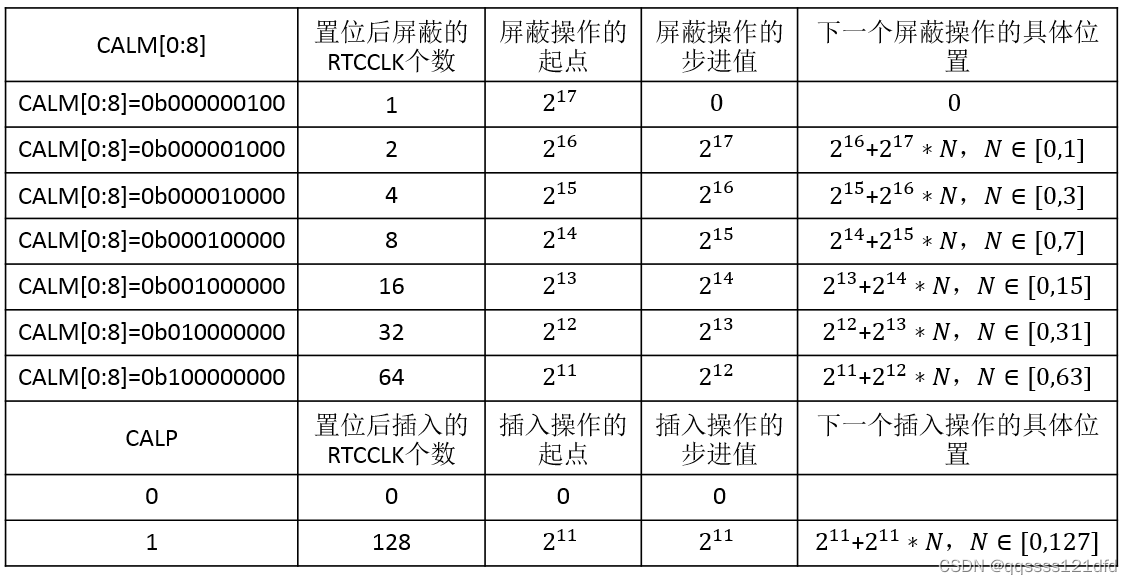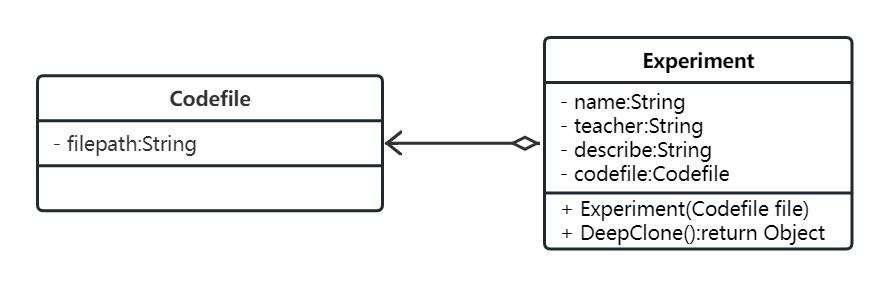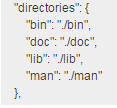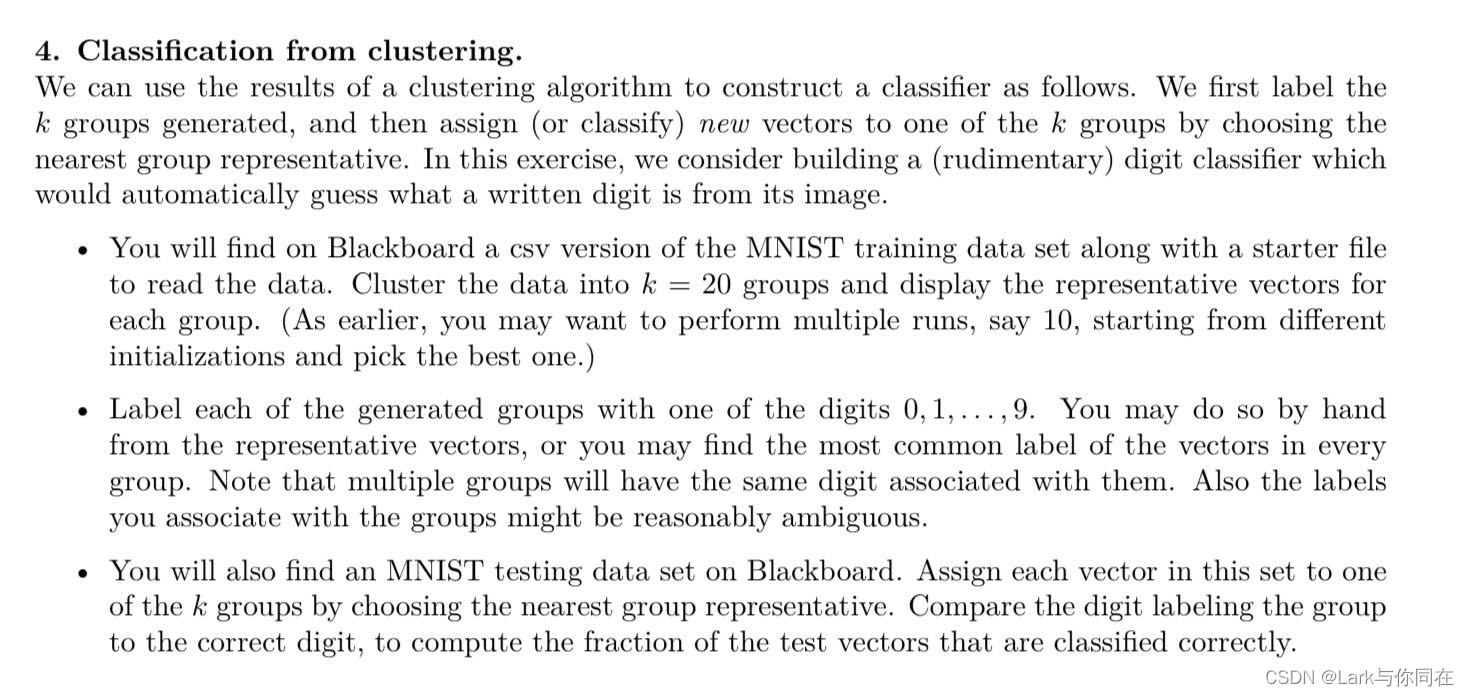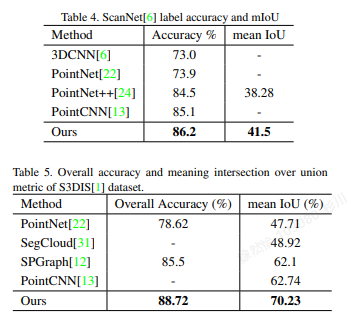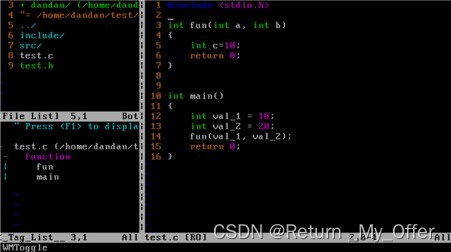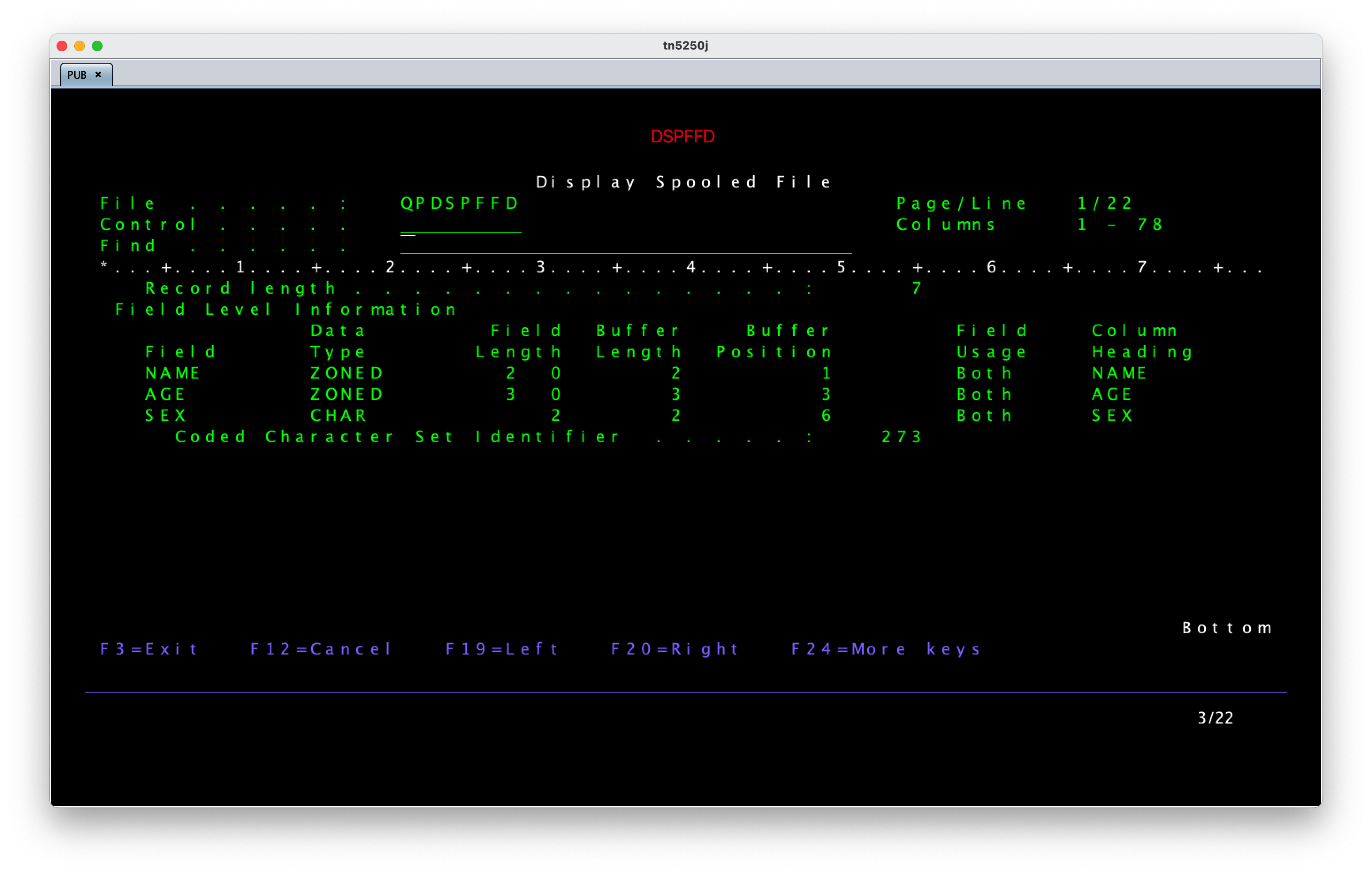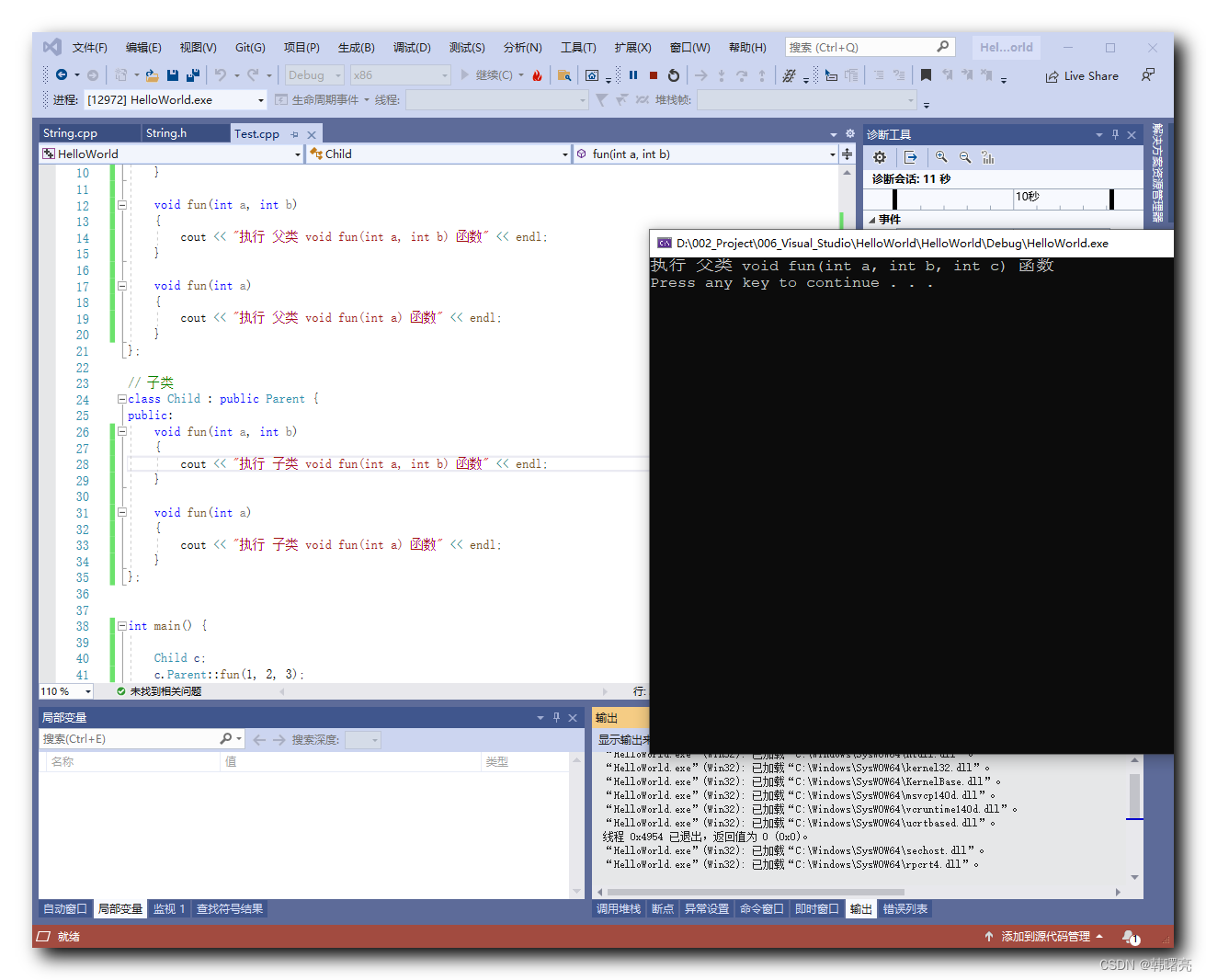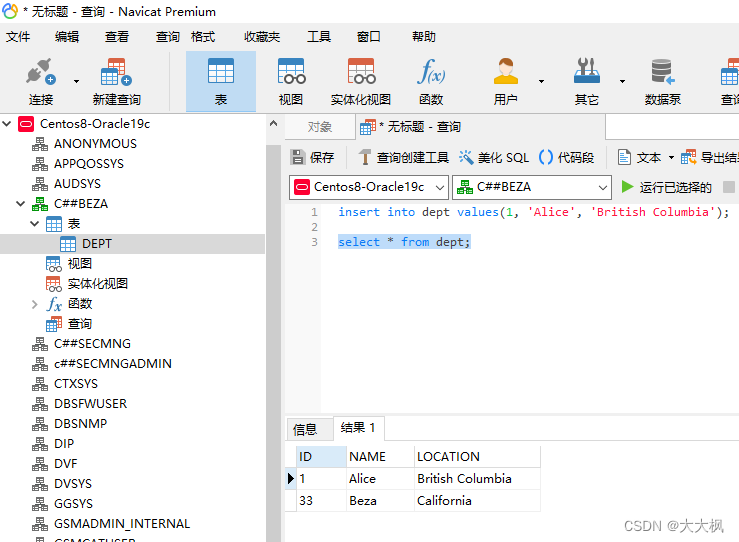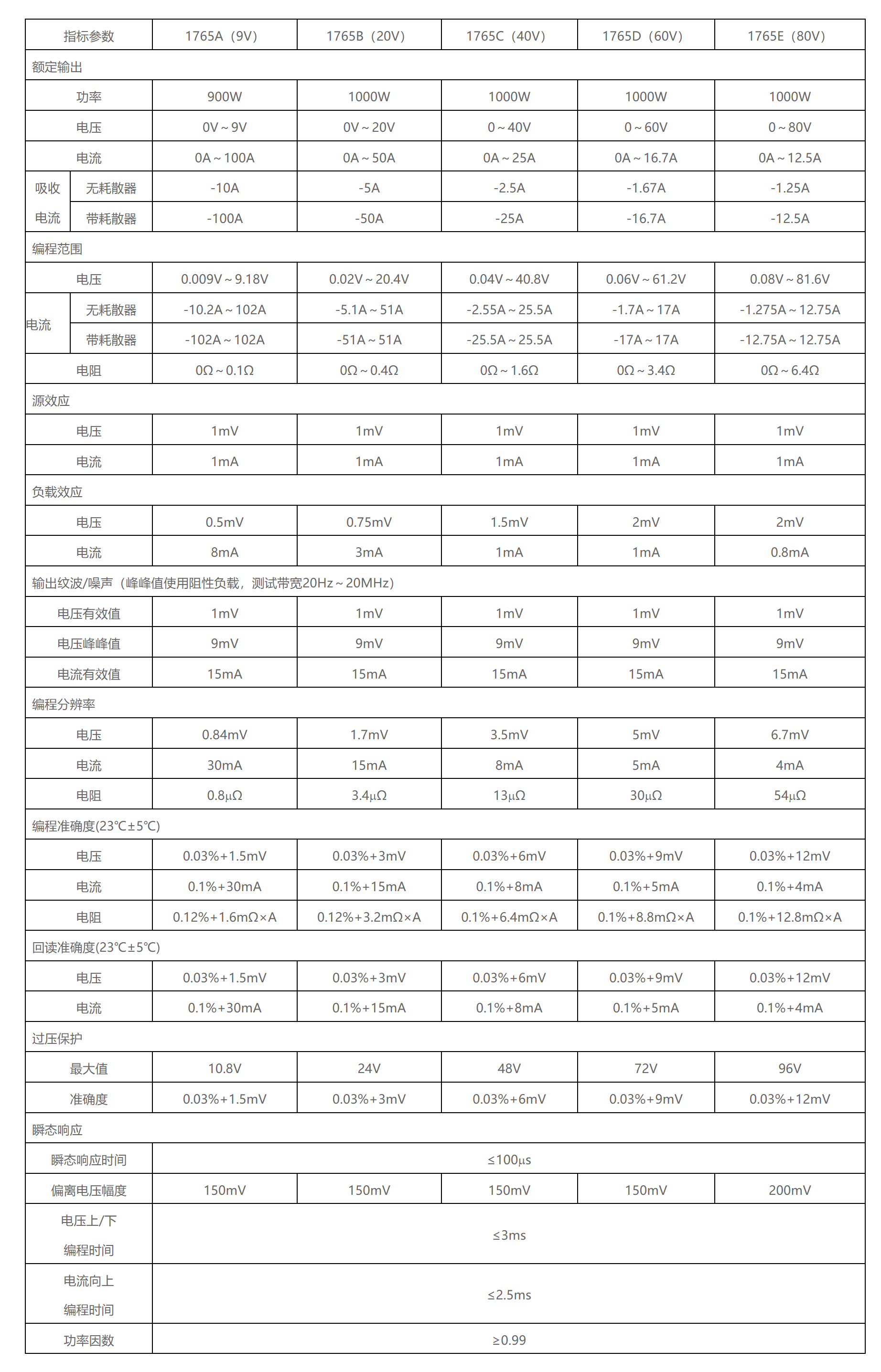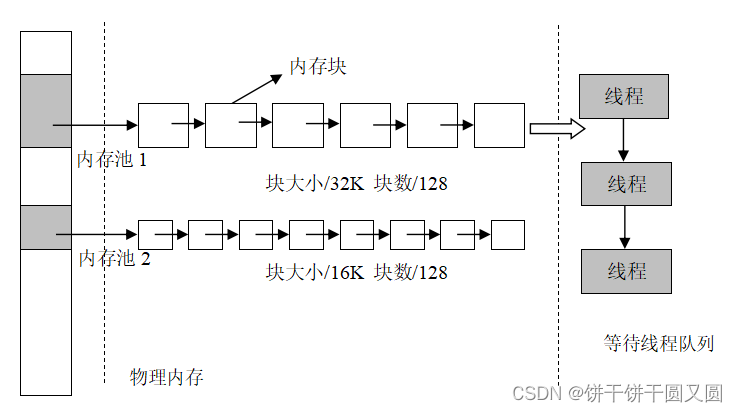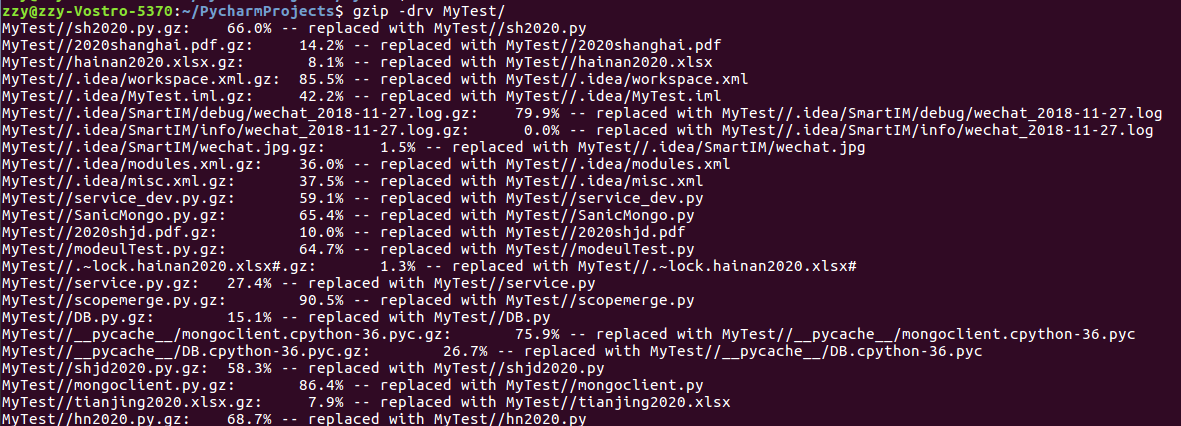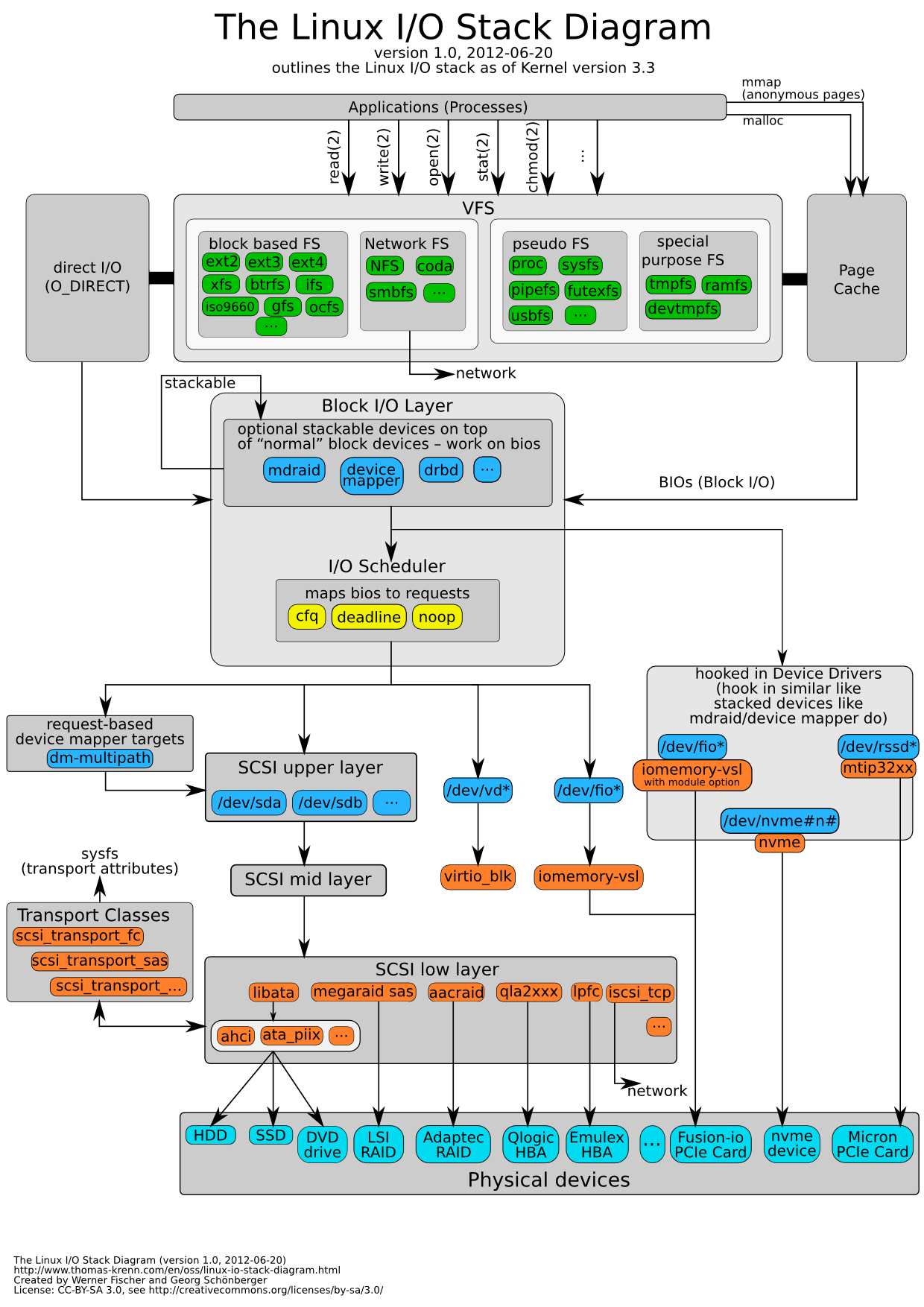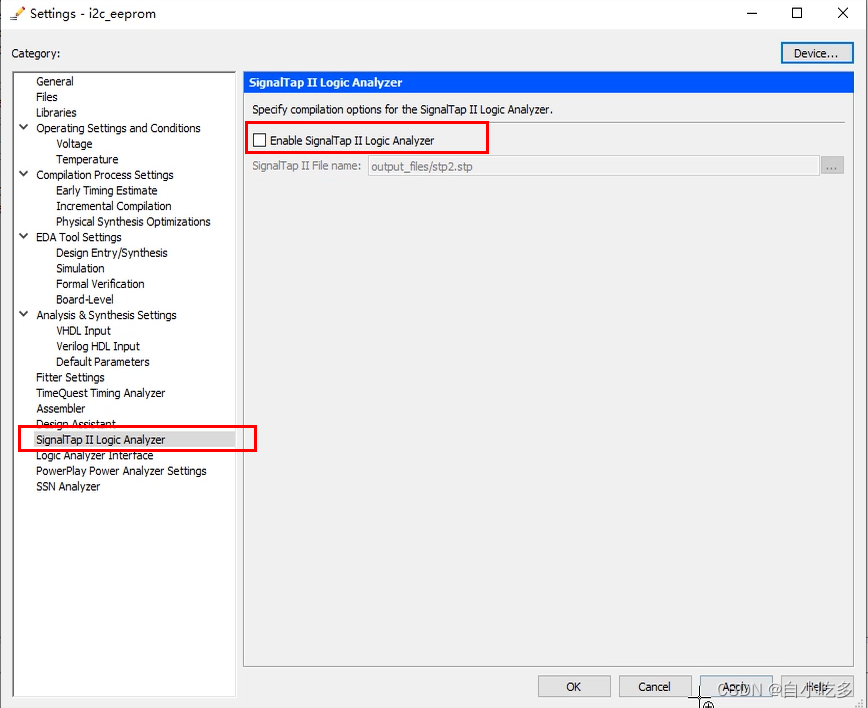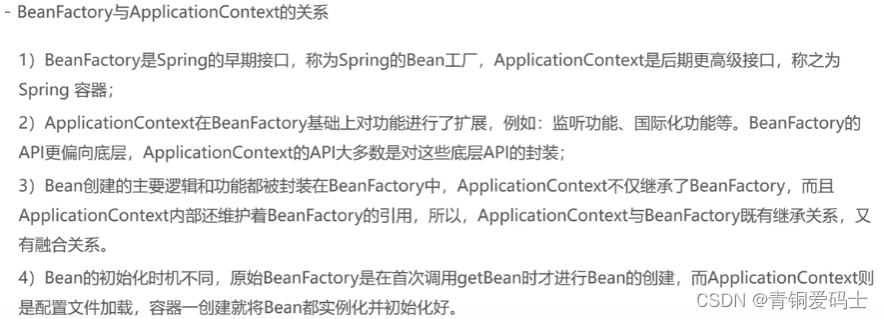一. centos安装
新建一个虚拟机,使用ISO映像文件(在浏览器上直接搜索阿里云镜像站,下载合适的镜像文件)

安装后设置密码然后重启
重启后输入账号和密码

查看IP

输入命令: vi ifcfg-ens33,进入编辑界面, (etc/sysconfig/network-scripts)
点击i键,进入插入模式, 此时鼠标不可用,使用上下左右按键移动鼠标
将ONBOOT值改为yes
ESC键退出插入模式
:wq 表示保存并退出,如果退出不保存则输入 :q!
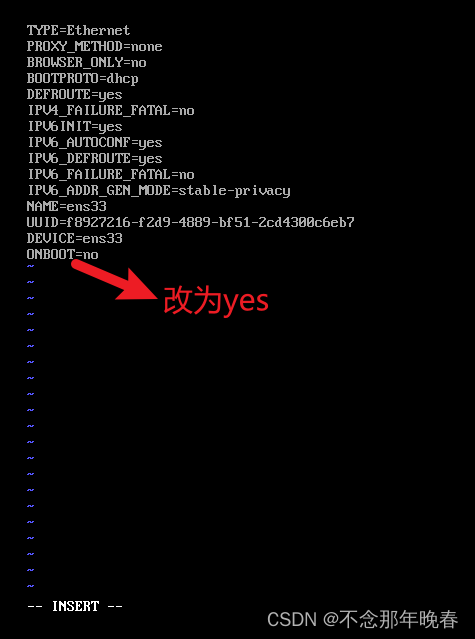
重启网络服务
service network restart
重启后再次使用ifconfig / ip addr 命令查看ip地址。

安装连接服务器的软件
点开该软件后,点击左上角session然后选择SSH,输入IP地址,就可以连接成功了

换源
为什么要换源?
是因为vim与vi有一些区别,简而言之最大的区别就是,vim在窗口中出现的字体是有颜色重点区分的,而vi只有黑白
下载wget

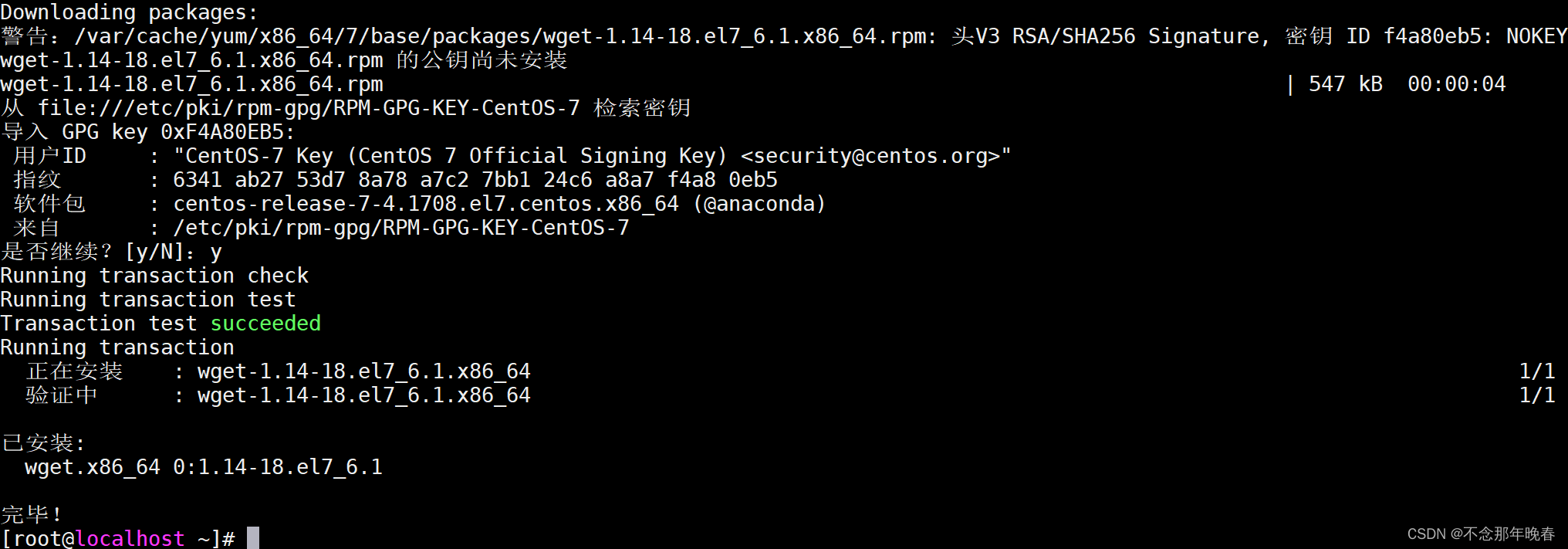
Linux中mv命令用来为文件或目录改名,或将文件或目录移动到其他位置
二. Linux常用命令
1.查看网络配置
ifconfig可设置网络设备的状态,或是显示目前的设置。ip addr命令也可以查看网路配置信息
//只显示具体网卡的详细信息
ifconfig 具体网卡名称
//显示所有网卡包括没有启动的网卡
ifconfig -a
//表示开启或关闭网卡
ifconfig 网卡名称 [up/down]
//临时设置网卡地址
ifconfig 网络接口 IP地址[/子网掩码长度]
//新建虚拟网卡
ifconfig 网卡名称:数字 地址
//查看通讯消息
ifconfig -s 2.文件管理
cd ~ # 进入用户主目录
cd / # 返回上一级
cd .. # 进入根目录
dir # 查看当前路径下的所有文件
ls # 列出当前文件夹下所有内容
ls -ltr | cat -vte # 显示文件夹下所有内容详细信息
pwd # 显示当前路径
clear # 清空终端屏幕命令,Ctrl+L清除屏幕
mkdir xxx # 新建文件夹
rmdir xxx # 删除文件夹
mv # 移动或者重命名
rm -r xxx # 删除文件夹或文件
rm -rf xxx # 递归删除文件夹及子文件夹,慎重使用
cp # 复制
touch 文件名 # 新建文件
vi 文件名 # 编辑文件命令
cat 文件名 # 查看文件内容3.vi或vim编辑器
Vi 编辑器是所有 Unix 及 Linux 系统下标准的编辑器,类似于 windows 系统下的 notepad (记事本)编辑器,由于在 Unix 及 Linux 系统的任何版本,Vi 编辑器是完全相同的,因此可以在其他任何介绍 vi 的地方都能进一步了解它,Vi 也是 Linux 中最基本的文本编辑器,学会它后,我们将在 Linux 的世界里畅通无阻,尤其是在终端中。
vi 和 vim 都是 Linux 中的编辑器,不同的是,vim 比较高级,可以视为 vi 的升级版本。vi 使用于文本编辑,但是 vim 更适用于 coding。
Vim 中存在三种模式(大众的认知):命令模式、编辑模式(输入模式)、末行模式(尾行模式)。
3.1.命令模式
启动vi编辑器后默认进入命令模式。该模式中主要完成如光标移动、字符串查找,以及删除、复制、粘贴文件内容等相关操作。
| 命令 | 说明 |
|---|---|
| gg | 光标移动到首行 |
| G | 光标移动到尾行 |
| yy | 通过按键:yy复制一行。 以光标所在行为准(包含当前行),向下复制指定的行数。 在想要粘贴的地方按下 p 键 |
| 数字yy | 通过按键:数字yy复制多行 |
| dd | 删除之后下一行上移 dd 严格意义上说是剪切命令,但是如果剪切了不粘贴就是删除的效果。 |
| 数字dd | 删除多行 |
| 删除之后当前行会变成空白行 | |
| u | 撤销 |
3.2.编辑模式
该模式中主要的操作就是录入文件内容,可以对文本文件正文进行修改或添加新的内容。 处于输入模式时,vi编辑器的最后一行会出现“-- INSERT --”的状态提示信息。
| 命令 | 说明 |
|---|---|
| i | 在光标所在字符前开始插入 |
| a | 在光标所在字符后开始插入 |
| o | 在光标所在行的下面另起一新行插入 |
| l | 字光标所在行的首行开始插入 如果行首有空格则在空格之后插入 |
| A | 在光标所在行的行尾开始插入 |
| O | 在光标所在行的上面另起一行开始插入 |
| S | 删除光标所在行并开始插入 |
3.3.末行模式
该模式中可以设置vi编辑环境、保存文件、退出编辑器,以及对文件内容进行查找、替换等操作。处于末行模式时,vi编辑器的最后一行会出现==冒号“:”==提示符。
| 命令 | 说明 |
|---|---|
| :wq | 保存并且退出 |
| :q | 退出 |
| :q! | 强制退出,刚才做的修改操作不做保存 |
| :w | 保存文件 |
| :w 路径 | 另存为 |
| :/关键字 | 搜索 / 查找 |
| :$ | 跳到文件末尾 |
| :数字 | 跳到文件第N行 |